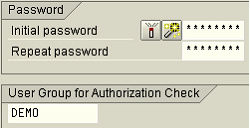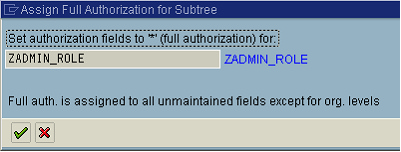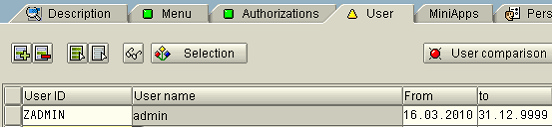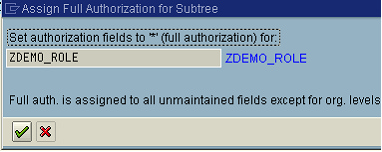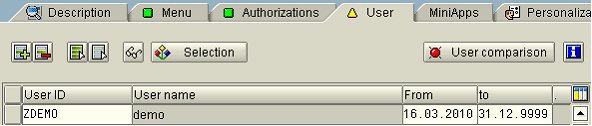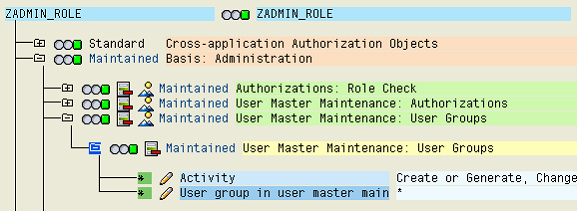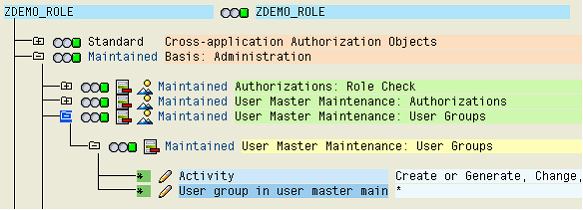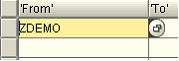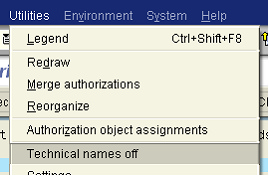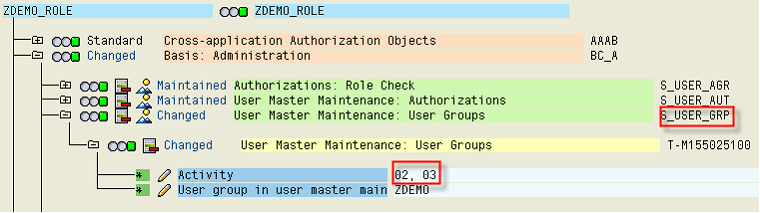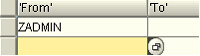Article/Tutorial |
Practice for Role and Authorization |
Support |
|
Contributor |
|
Latihan
1.Create user ZADMIN, group = ADMIN.
1.Jalankan tcode SU01.
2.Klik centang atau tekan ENTER. 3.Ketikkan ZADMIN seperti berikut.
4.Tekan tombol 5.Pada tab ’Address’ paling tidak isi field ’Last name’. 6.Kemudian ke tab ‘Logon data’ masukan initial password misal 123456, dan isikan ADMIN untuk group, sehingga akan seperti di bawah ini.
7.Klik tombol 8.Selesai user ZADMIN dengan group ADMIN telah terbuat J
|
2.Create user ZDEMO, group = DEMO
1.Jalankan tcode SU01.
2.Klik centang atau tekan ENTER. 3.Ketikkan ZDEMO seperti di bawah ini.
4.Tekan tombol 5.Kemudian ke tab ‘Logon data’ masukan initial password misal 123456, dan isikan DEMO untuk group, sehingga akan seperti di bawah ini.
6.Klik tombol 7.Selesai user ZDEMO dengan group DEMO telah terbuat J. |
3.Create ZADMIN_ROLE, tcode = SU01, user = ZADMIN
1.Jalankan tcode PFCG seperti berikut.
2.Klik tombol centang atau tekan ENTER. 3.Ketikkan ZADMIN_ROLE seperti di bawah ini dan klik tombol role.
4.Klik tab ’Menu’, kalau diminta save maka tekan ’yes’. 5.Pada tab ‘Menu’ klik tombol 6.Masukan SU01 seperti di bawah
7.Kemudian klik tombol 8.Sehingga folder ‘Role menu’ akan memunculkan SU01 seperti berikut.
9.Setelah itu klik tab ‘Authorizations’ yang masih berwarna merah. 10.Klik tombol 11.Klik 12.Kalau diminta save maka klik ’yes’. 13. 14.Oleh karena itu klik gambar warna kuning tersebut dan klik centang pada gambar di bawah ini.
15.Sehingga gambarnya akan berubah menjadi hijau seperti berikut ini.
16.Kemudian klik tombol 17.setelah itu klik ‘back’ 18.Setelah itu klik tab ‘User’ untuk assign role ZADMIN_ROLE ini ke user ZADMIN yang telah kita create sebelumnya.
19.Perhatikan tanda segitiga berwarna kuning pada tab ‘User’. Untuk merubah menjadi hijau, klik tombol ‘User comparison’ pada gambar di atas. 20.Klik tombol 21.Nah, ZADMIN_ROLE telah terbuat J |
4.Create ZDEMO_ROLE, tcode = SU01, user = ZDEMO
1.Jalankan tcode PFCG seperti berikut.
2.Klik tombol centang atau tekan ENTER. 3.Ketikkan ZDEMO_ROLE seperti di bawah ini dan klik tombol role.
4.Klik tab ’Menu’, kalau diminta save maka tekan ’yes’. 5.Pada tab ‘Menu’ klik tombol 6.Masukan SU01 seperti di bawah
7.Kemudian klik tombol 8.Sehingga folder ‘Role menu’ akan memunculkan SU01 seperti berikut.
9.Setelah itu klik tab ‘Authorizations’ yang masih berwarna merah. 10.Klik tombol 11.Klik 12.Kalau diminta save maka klik ’yes’. 13. 14.Oleh karena itu klik gambar warna kuning tersebut dan klik centang pada gambar di bawah ini.
15.Sehingga gambarnya akan berubah menjadi hijau seperti berikut ini.
16.Kemudian klik tombol 17.setelah itu klik ‘back’ 18.Setelah itu klik tab ‘User’ untuk assign role ZDEMO_ROLE ini ke user ZDEMO yang telah kita create sebelumnya.
19.Perhatikan tanda segitiga berwarna kuning pada tab ‘User’. Untuk merubah menjadi hijau, klik tombol ‘User comparison’ pada gambar di atas. 20.Klik tombol 21.Nah, ZDEMO_ROLE telah terbuat J |
5.User ZADMIN can display and change to user ZADMIN + ZDEMO
1.Jalankan tcode PFCG seperti berikut.
2.Klik tombol centang atau tekan ENTER. 3.Ketikkan ZADMIN_ROLE seperti di bawah ini.
4.Klik tombol 5.Pilih tab ‘Authorizations’ dan klik tombol 6.Klik tanda ‘+’ di samping ‘Maintained Basis : Administration’. 7.Kemudian klik tanda ‘+’ di samping ‘Maintained User Master Maintenance : User Groups’. 8.Di bawahnya klik tanda ‘+’ di samping ‘Maintained User Master Maintenance : User Groups’. Sehingga akan seperti tampilan di bawah ini.
9.Karena hanya diminta untuk ‘change’ & ‘display’ maka klik pencil pada 10.Centang ‘change’ dan ‘display’ seperti berikut
11.Klik 12.Sedangkan pada bagian bawahnya, 13.Masukan ZDEMO dan ZADMIN seperti di bawah.
14.Klik 15.Sehingga tampilannya menjadi.
16.Klik 17.Lalu klik tombol 18.setelah itu klik ‘back’ 19.Sekarang anda bisa login sebagai ZADMIN dan ketika menjalankan tcode SU01, maka akan bisa melihat dan mengedit user ZADMIN ( dirinya sendiri ) maupun ZDEMO J
|
6.User ZDEMO can change and display to user ZDEMO. User zdemo can only display to user ZADMIN
1.Jalankan tcode PFCG seperti berikut.
2.Klik tombol centang atau tekan ENTER. 3.Ketikkan ZDEMO_ROLE seperti di bawah ini.
4.Klik tombol 5.Pilih tab ‘Authorizations’ dan klik tombol 6.Klik tanda ‘+’ di samping ‘Maintained Basis : Administration’. 7.Kemudian klik tanda ‘+’ di samping ‘Maintained User Master Maintenance : User Groups’. 8.Di bawahnya klik tanda ‘+’ di samping ‘Maintained User Master Maintenance : User Groups’. Sehingga akan seperti tampilan di bawah ini.
9.Karena hanya diminta untuk ‘change’ dan ‘display’ maka klik pencil pada 10.Centang ‘change’ dan ‘display’ seperti berikut
11.Klik 12.Sedangkan pada bagian bawahnya, 13.Masukan ZDEMO seperti di bawah.
14.Klik 15.Lho?! Kenapa Cuma ZDEMO? Berbeda dengan soal No. 5 dimana diinput ZDEMO dan ZADMIN. 16.Karena ZADMIN hanya bisa dilihat (display) dan tidak bisa diedit, maka kita akan create tersendiri. Caranya seperti berikut. 17.Sebelumnya karena ini berhubungan dengan object, maka kita rubah tampilannya dengan menyertakan technical names dengan klik Settings – Technical names on, seperti di bawah ini.
18.Sehingga tampilannya berubah menjadi seperti berikut.
19.Perhatikan bagian yang diberi kotak merah!. 20.02, 03 merupakan pengganti change & display. 21.Sedangkan S_USER_GRP merupakan object dari otorisasi User Groups. 22.Setelah langkah-langkah di atas, kita klik tombol
23.Dan klik tanda 24.Perhatikan gambar di bawah ini ( ada object baru yang ditambahkan secara manual )
25.Jangan klik dulu di warna gambar berwarna kuning tersebut. Klik tanda ’+’ dan klik tanda pencil pada activity seperti gambar berikut ini.
26.Pilih display seperti di bawah ini ( karena untuk ZDEMO hanya diijinkan display ZADMIN).
27.Klik 28.Berikutnya di bawahnya kita juga klik tombol pencil.
29.Ketikkan ZADMIN
30.Kemudian 31.Sehingga tampilannya menjadi seperti berikut ini.
32.Lalu klik tombol 33.setelah itu klik ‘back’ 34.Sekarang anda bisa login dengan user ZADMIN dan ZDEMO untuk coba-coba di tcode SU01 J
|